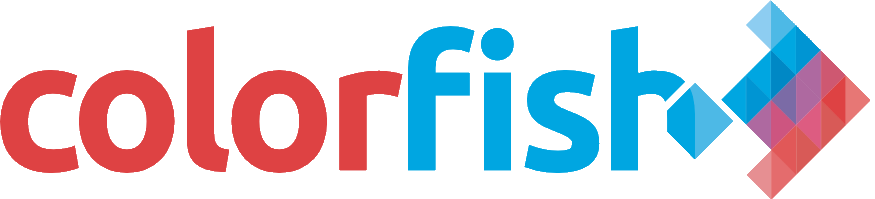Τι είναι το Trello;
Το Trello είναι ένα δημοφιλές εργαλείο διαχείρισης έργου που σας επιτρέπει να δημιουργείτε και να διαχειρίζεστε εργασίες, είτε πρόκειται για ομαδικό έργο είτε για τη δική σας προσωπική λίστα εργασιών. Μπορείτε να ορίσετε προθεσμίες, να αφήσετε σημειώσεις για έργα και εργασίες και να αναθέσετε εργασίες σε άλλους συνεργάτες του έργου. Το Trello χρησιμοποιεί μια προβολή πίνακα kanban για να σας επιτρέψει να απεικονίσετε εύκολα την πρόοδο του έργου.
Το Trello είναι ευρέως γνωστό ως ένα από τα ευκολότερα εργαλεία διαχείρισης έργων για παραλαβή και χρήση. Ο μη βλακώδης σχεδιασμός εξασφαλίζει μια σύντομη καμπύλη εκμάθησης. Το Trello είναι επίσης δωρεάν σε κάποιο βαθμό. Για τη δημιουργία και τη διαχείριση έργων μικρής κλίμακας με μια μικρή ομάδα, θα πρέπει να αρκεί η δωρεάν έκδοση. Μπορείτε πάντα να κάνετε αναβάθμιση σε επίπεδο επί πληρωμή αργότερα, εάν αποφασίσετε ότι χρειάζεστε περισσότερα για το έργο σας.
Ποιο είναι το σπουδαίο της υπόθεσης όμως εκτός από αυτές καθ’ αυτές τις λειτουργίες του;
Είναι η συνεργασία, η κοινή χρήση των πινάκων μεταξύ διαφορετικών ατόμων. Έτσι, συμφοιτητές, συνάδελφοι, συνεργάτες, ακόμη και τα μέλη μιας οικογένειας μπορούν να οργανωθούν και να έχουν έναν κοινό χώρο ενημέρωσης για την πορεία των εργασιών.Πρόσβαση σε αυτό μπορούμε να έχουμε τόσο από υπολογιστή μέσω της Windows ή Mac OS εφαρμογής ή ακόμη και της web εφαρμογής του, όσο και από την εφαρμογή του για iPhone και Android smartphones.
Πως χρησιμοποιούμε το Trello;
Το Trello προσφέρει πολλές διαφορετικές δυνατότητες που σας επιτρέπουν να δημιουργείτε και να διαχειρίζεστε εργασίες με διαφορετικούς τρόπους. Θα παρουσιάσουμε κάθε κύριο χαρακτηριστικό και θα αναλύσουμε το καθένα ξεχωριστά.
Δημιουργήστε πίνακες για τη διαχείριση έργων
Οι πίνακες Trello είναι ένα μέρος όπου δημιουργείτε και οργανώνετε όλες τις λεπτομέρειες ενός έργου, όπως οι εργασίες που αποτελούν το συνολικό έργο, οι προθεσμίες εργασιών, οι χάρτες πορείας και ούτω καθεξής. Οι πίνακες σας επιτρέπουν επίσης να καλέσετε την ομάδα σας να συνεργαστεί στο έργο σας.
Έτσι, όταν δημιουργείτε τον λογαριασμό σας, το πρώτο πράγμα που θέλετε να κάνετε είναι να δημιουργήσετε έναν πίνακα για το έργο σας. Η δωρεάν βαθμίδα σας επιτρέπει να δημιουργήσετε έως και 10 πίνακες ανά χώρο εργασίας.
Για να δημιουργήσετε έναν πίνακα, συνδεθείτε στον λογαριασμό σας και, στη συνέχεια, κάντε κλικ στην επιλογή “Δημιουργία” στην επάνω δεξιά γωνία του παραθύρου. Στη συνέχεια, κάντε κλικ στην επιλογή “Δημιουργία πίνακα” από το αναπτυσσόμενο μενού που εμφανίζεται.


Θα εμφανιστεί ένα μικρό παράθυρο. Ονομάστε τον πίνακά σας εδώ, επιλέξτε ένα θέμα για αυτό και, στη συνέχεια, κάντε κλικ στην επιλογή “Δημιουργία πίνακα”. Ο πίνακας Trello είναι τώρα έτοιμος!
Προσκαλέστε μέλη να συνεργαστούν
Εάν ο πίνακας Trello είναι για προσωπική χρήση, μπορείτε να παραλείψετε αυτό το βήμα. Εάν θέλετε να έχουν πρόσβαση άλλοι στον πίνακα σας, όπως άλλα μέλη του οργανισμού σας, πρέπει να τους στείλετε μια πρόσκληση.
Για να προσκαλέσετε κάποιον να συνεργαστεί μαζί σας στο έργο σας, κάντε κλικ στο κουμπί “Πρόσκληση” στο μενού κεφαλίδας του πίνακα.


Θα εμφανιστεί ένα αναδυόμενο παράθυρο. Εισαγάγετε τη διεύθυνση email του ατόμου που θέλετε να προσκαλέσετε στο πλαίσιο κειμένου και, στη συνέχεια, κάντε κλικ στο μπλε κουμπί “Αποστολή πρόσκλησης”. Μπορείτε επίσης να δημιουργήσετε έναν μοναδικό σύνδεσμο και να τον μοιραστείτε για να δώσετε πρόσβαση στα άτομα στον πίνακα. Θα λάβουν ένα μήνυμα ηλεκτρονικού ταχυδρομείου και θα μπορούν να ακολουθήσουν τις οδηγίες για να εγγραφούν στον πίνακα σας.
Προσθέστε λίστες για καλύτερη οργάνωση εργασιών
Αφού δημιουργήσετε τον πίνακα (και προσθέσατε μέλη αν θέλετε), ήρθε η ώρα να προσθέσετε όλες τις λεπτομέρειες του έργου. Ωστόσο, για να μπορέσετε να δημιουργήσετε νέες εργασίες, πρέπει να δημιουργήσετε μια “Λίστα”. Σκεφτείτε τις λίστες ως χάρτη πορείας του έργου σας. Ο οδικός σας χάρτης δεν χρειάζεται να είναι περίπλοκος – μπορεί να είναι κάτι τόσο απλό όπως το “Εκκρεμότητες”, “Σε εξέλιξη” και “Τέλος”.
Εάν ο πίνακας σας είναι ολοκαίνουργιος, θα δείτε ένα πλαίσιο κειμένου στην επάνω αριστερή γωνία του παραθύρου με ένα μπλε κουμπί “Προσθήκη λίστας” κάτω από αυτό. Πληκτρολογήστε το όνομα της λίστας σας στο πλαίσιο κειμένου και, στη συνέχεια, κάντε κλικ σε αυτό το κουμπί.


Μόλις δημιουργηθεί η πρώτη σας λίστα, ένα γκρι κουμπί “Προσθήκη άλλης λίστας” θα εμφανιστεί στα δεξιά της λίστας σας. Κάντε κλικ για να δημιουργήσετε μια άλλη λίστα. Μπορείτε να δημιουργήσετε όσες λίστες χρειάζονται για το έργο σας. Όσο περισσότερο εμπλέκεται το έργο σας, τόσο περισσότερες λίστες θα χρειαστείτε. Εάν χρειαστεί ποτέ να αναδιατάξετε τις λίστες σας, απλώς κάντε κλικ και σύρετέ τις σε μια νέα θέση. Μόλις οι λίστες σας είναι έτοιμες, μπορείτε να προσθέσετε εργασίες σε αυτές.
Δημιουργία και διαχείριση εργασιών
Στο Trello, οι εργασίες σας δημιουργούνται σε “Κάρτες”. Σκεφτείτε τις κάρτες ως κολλώδεις σημειώσεις. Εδώ καταγράφετε όλα όσα πρέπει να γνωρίζετε για μια συγκεκριμένη εργασία.
Μπορείτε να δημιουργήσετε έναν χάρτη κάτω από μία από τις λίστες σας. Απλώς κάντε κλικ στην επιλογή “Προσθήκη κάρτας” κάτω από τη λίστα στην οποία θέλετε να προσθέσετε την κάρτα.


Δώστε στην κάρτα σας έναν τίτλο στο πλαίσιο κειμένου που εμφανίζεται. Κάντε το αξέχαστο, ώστε να μπορείτε να αναγνωρίσετε την εργασία αμέσως. Στη συνέχεια, κάντε κλικ στο μπλε κουμπί “Προσθήκη κάρτας”. Η κάρτα σας έχει πλέον δημιουργηθεί. Κάνοντας κλικ στο χάρτη θα εμφανιστεί ένα αναδυόμενο παράθυρο. Εδώ μπορείτε να προσθέσετε πρόσθετες λεπτομέρειες στην κάρτα, όπως να δώσετε στην εργασία μια πιο εμπεριστατωμένη περιγραφή, να προσθέσετε μια λίστα ελέγχου για την εργασία, να ορίσετε προθεσμία, να ανεβάσετε συνημμένα αρχεία κ.ο.κ.

Ανάλογα με την πρόοδό σας στην εργασία, μπορεί να θέλετε να τη μετακινήσετε σε διαφορετική λίστα. Για παράδειγμα, όταν τελειώσετε με την εργασία, ίσως θελήσετε να τη μετακινήσετε στο “Τέλος”. Για να το κάνετε αυτό, κάντε κλικ και σύρετε την κάρτα στη λίστα όπου θέλετε να την αφήσετε.
Ενισχύστε τον πίνακα σας με power-ups

Το Trello προσφέρει αυτό που ονομάζει “power-ups”. Αυτά είναι ουσιαστικά πρόσθετα και ενσωματώσεις. Το Trello προσφέρει μια πολύ μεγάλη βιβλιοθήκη powerups με δυνατότητες που κυμαίνονται από την προσθήκη προβολής ημερολογίου, την ενσωμάτωση του πίνακα σας με δημοφιλείς εφαρμογές όπως το Slack, το Gmail, το MailChimp, το Giphy και το OneDrive, ανάμεσα σε εκατό άλλα υπέροχα πράγματα.
Προηγουμένως, μπορείτε να προσθέσετε μόνο ένα Power-Up ανά χώρο εργασίας όταν χρησιμοποιείτε τη δωρεάν βαθμίδα του Trello. Τελείωσε τώρα: Το Trello σάς επιτρέπει να χρησιμοποιείτε απεριόριστο αριθμό powerups δωρεάν. Ωστόσο, το Trello δηλώνει ότι ορισμένες από τις εκκινήσεις τους που παρέχονται από τους συνεργάτες τους εξακολουθούν να απαιτούν συνδρομή επί πληρωμή.
Για να προσθέσετε Power-Ups, πρέπει να μεταβείτε στη σελίδα Power-Ups του Trello, να βρείτε αυτό που θέλετε και, στη συνέχεια, κάντε κλικ στο μπλε κουμπί “Προσθήκη” κάτω από αυτό.
Οι οδηγίες για τη σωστή προσθήκη και διαμόρφωση των Power-Ups εξαρτώνται από το τι προσθέτετε. Κάθε Power-Up είναι διαφορετική, οπότε ακολουθήστε τις οδηγίες που εμφανίζονται στην οθόνη για να ρυθμίσετε τα πάντα.
Το Trello είναι ένα από τα πιο δημοφιλή λογισμικά διαχείρισης έργων που διατίθενται σήμερα – και για καλό λόγο. Είναι εύκολο στη χρήση, έχει καθαρή διεπαφή και η δωρεάν βαθμίδα σάς επιτρέπει να κάνετε πολλά. Αν θέλετε να αξιολογήσετε άλλα εργαλεία, το Microsoft Planner, το Asana και το Jira είναι όλες εξαιρετικές εναλλακτικές λύσεις. Ελέγξτε τα όλα για να μάθετε ποια λειτουργεί καλύτερα για εσάς.